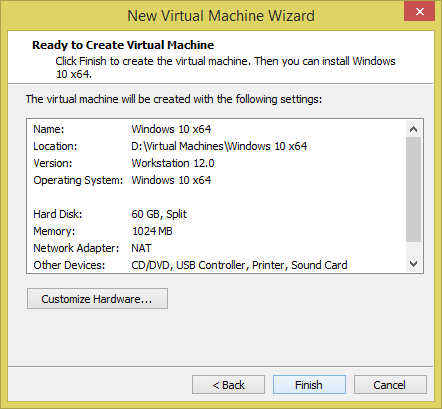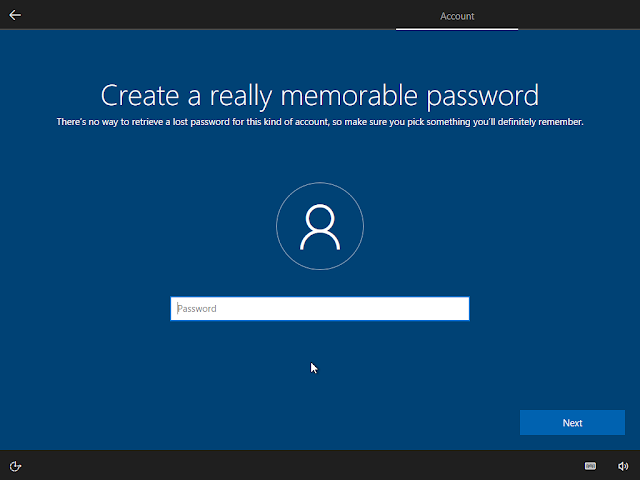Kata hospot sudah tidak asing lagi di zaman teknologi ini jika kalian ke café-café atau rumah makan dan hotel pasti ada tulisan "free hospot" atau tempat tersebut di sediakan hospot nah disini saya akan membahas apa sih itu hospot? dan apa fungsinya? mari kita simak disini.
Pengertian hospot
Hospot adalah perangkat keras yang mendapatkan akses dimana orang dapat megakses internet,biasanya menggnakan teknologi Wi-Fi memalui jaringan WLAN (wirelees Local Area Network),menggunakan router yang terhubung ke penyedia layanan internet atau disebut ISP(internet service provider).
Hospot biasnya ditemukan di café-café,toko-took,restoran,supermarket,stasiun kereta,hotel dan tempat umum lainnya. selain itu banyak juga sekolah atau instansi yang menyediakan layanan hospot kepada mahasiswanya dengan menggunakan user id atau username untuk bias mengakses internet atau informasi yang berkaitan dengan pendidikan atau agar memepermudah mencari sebuah informasi seputar pendidikan atau kampus.
selan itu banyak juga hotel-hotel di Indonesia yang menyediakan layanan hospot supaya apa? supaya harga hotel itu semakin mahal dan menarik yang mau menginap. selain itu tujuannya juga untuk komersial misalnya Wifi.id milik Telkom.
Jenis-Jenis Hospot
disini ada beberapa jenis hospot yang berada di area tertentu biasanya yang sering digunakan oleh kita diantaranya:
1. Free Hospot
adalah jenis hospot dimana kita disitu mengakses jaringan dengan bebas fasilitasnya free hospot bisanya disediakan sebagai fasilitas tambahan untuk pelanggan restoran maupun hotel ,café dan usaha-usaha lainnya. tujuannya untuk manarik para pelanggan.
dan biasanya pada free hospot ini biasanya menggunakan mode "OPEN" atau terbuka bagi siapa saja untuk itu dinamankan free hospot.
2. Hospot Berbayar
adalah dimana untuk menggunakan hospot ini dengan kita sewa hospot ke pemilik gedung atau hotel dan nantinya akan di sediakan user id untuk akses misalnya 5000 per jam dan masih bnayk yang lain seperti contohnya wifi-id yang berada di hotel-hotel itu bias membayar via pulsa.
3. Hospot Berbayar ke operator Wifi Hospot
jenis hospot ini seperti seperti Boing,ipass operator wifi hospot ini merupakan jaringan yang internasional yang memiliki banyak pengguna mobile secara internasional,jenis hospot ini biasnya sangat diminati oleh orang-orang yang sering berpergian jauh bahkan ke luar negrei seperti traveler atau pengusaha yang sering melakukan bisnis diluar negeri.
Pengertian WI-FI
adalah perangkat elekronik yang memungkinkan penggunanya seperti smartphone,komputer dan perangkat elektronik lainnya untuk terhubung ke Wirelees LAN (WLAN) sebagian besar menggunakan gelombang radio superhigh frequency (SHF) ISM (industrial scientific and medical) 2,4 gigahertz (12cm) UHF dan 5 gigahertz band (6cm).
Ancaman Saat Menggunakan Hospot
Di era Teknologi ini semakin banyaknya hospot-hospot di tempat-tempat umum nah setiap kali computer atau smartphone terhung maka akan mengancam computer atau smartphone kita sendiri.hospot yang tidak terenkripsi sehingga ketika computer terhubung ke suatu jaringan yang tidak terrnkripsi disitu jaringan patut kita curigai karena computer kita bias di mata-matai oleh pemilik jaringan hospot tersebut bias saja data-data kita dicuri baik data pribadi atau data transaksi saat melakukan transaksi di jaringan tersebut.
Tips Aman Menggunakan Wifi
Nah disini ada beberapa tips untuk aman menggunakan wifi yaitu dengan menggunakan website yang menggunakan URL "https//" karena website yang menggunakan https akan mengekripsi data anda sebelum di kirim.
cara yang kedua yaitu dengan menggunakan VPN atau Virutual Private Network tapi saying sekali masih banyak website yang tidak menggunakan SSL jadi masih rentan terkena hacker atau orang lain yang tidak bertanggung jawab karena tidak menggunakan teknologi keamanan standart.
cara yang ketiga yaitu pastikan software kalian up to date dimana software browser kalian harus selalu update dengan versi terbaru gunakan password juga yang kuat dan mudah diingat dan agar tidak mudah di tebak atau di crack.
cara yang keempat yaitu aktifkan firewall kebanyakn sisitem operasi dilengkapi dengan fitur firewall dan biasanya firewall ini sudah otomatis hidup sendiri.
sekian pembahasan dari saya terimakasih dan share jika bermanfaat :)